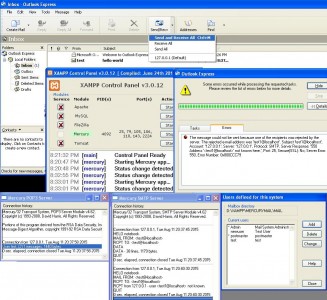
การ config ให้เป็นบริการแบบสองทางคือ รับ กับ ส่ง
ผ่าน localhost บน winxp โดยใช้ Outlook Express
1. เปิดบริการ
เข้าโปรแกรม xampp control panel แล้วเปิดบริการ Mercury
จะพบว่า port 25 กับ 110 เปิดให้บริการแล้ว ตรวจด้วย netstat -na ใน DOS
2. สร้าง user ของ e-mail
เข้า admin ของ Mercury/32 v.4.6 ใน xampp control panel
แล้วเข้า Configuration, Manage Local User…
เพิ่มรหัสผู้ใช้อีเมล โดยกำหนดให้ User:test
Personal Name:test และ Mail Password:test
3. ทดสอบกับ e-mail client
เปิด Outlook Express ครั้งแรก ต้องกรอกข้อมูลต่าง ๆ
Display name: test และ E-mail address: test@localhost
Incoming mail: 127.0.0.1 และ Outgoing mail: 127.0.0.1
Account name: test และ Password:test
4. ทดสอบระบบรับ-ส่ง
สั่งเขียนอีเมลใน Outlook Express ให้กด Create Mail
ส่งถึง test@localhost และให้ subject กับ message เป็น “hello world”
เมื่อสั่ง Send/Recv ก็จะพบอีเมลใหม่เข้ามาใน inbox
5. เขียน code ภาษา php
ให้โปรแกรมที่เขียนขึ้นมาทำงานบน Apache ที่จัดการโดย XAMPP
<?php
mail(“test@localhost”,”hello world”,”1\n2\n”,”From: admin@localhost\r\n”);
?>
สร้างแฟ้ม x.php วางใน c:\xampp\htdocs แล้วเปิดเว็บ http://localhost/x.php
พบว่าระบบไม่ส่งอีเมลออกไป ต้องทำข้อที่เหลือก่อน โดยแก้ไข sendmail.ini และ php.ini
6. แก้ไข sendmail.ini
เปิด c:\xampp\sendmail\sendmail.ini ขึ้นมาแก้ไข
จาก smtp_server=mail.mydomain.com
เป็น smtp_server=localhost
7. แก้ไข php.ini
เปิด c:\xampp\php\php.ini ขึ้นมาแก้ไข
จาก ;sendmail_path = “\”c:\xampp\sendmail\sendmail.exe\” -t”
จาก sendmail_path = “c:\xampp\mailtodisk\mailtodisk.exe”
เป็น sendmail_path = “\”c:\xampp\sendmail\sendmail.exe\” -t”
เป็น ;sendmail_path = “c:\xampp\mailtodisk\mailtodisk.exe”
8. เมื่อ restart apache ก็จะส่งอีเมลได้แล้ว
สั่ง stop และ start apache ใหม่ แล้วเรียก x.php ผ่าน browser
ในการเรียกแต่ละครั้ง ก็จะส่งอีเมลจาก admin@localhost
แล้วพบอีเมลที่ส่งไปเข้า outlookexpress เรียบร้อยดี